Die 4 besten Samsung-Wiederherstellungstools von 2022
28. Apr. 2022 • Abgelegt unter: Tipps für verschiedene Android-Modelle • Bewährte Lösungen
Sie könnten gerade dabei sein, Ihr Telefon zu rooten, und dann passiert etwas und es wird gemauert. Ebenso kann es sein, dass Sie eine schöne Zeit am Pool verbringen und Ihr Telefon irgendwie ins Wasser gerät und beschädigt wird. Was passiert mit all den auf Ihrem Telefon? gespeicherten Daten? Suchen Sie einfach nach Datenwiederherstellungstools, mit denen Sie die Daten auf einen Computer übertragen können, der bereit ist, wiederhergestellt zu werden, wenn das Telefon repariert ist oder Sie ein neues bekommen. Sie müssen nicht in Panik geraten, wenn Sie Daten verlieren; Diese Tools sind praktisch. Hier sehen Sie einige der 5 besten Samsung-Wiederherstellungstools auf dem Markt.
Teil 1: Dr.Fone Toolkit Android-Datenwiederherstellung
Sie können nie sicher sein, ob Sie eines Tages Daten auf Ihrem Telefon verlieren werden, aber es ist eine Möglichkeit. Es gibt verschiedene Szenarien, die zu Datenverlust auf Ihrem Samsung führen können. Rooting-Fehler, Probleme mit SD-Karten, blinkende ROMs, versehentliches Löschen, abgestürztes System und vergessene Passwörter. Dr.Fone ist ein vielseitiges Samsung-Datenwiederherstellungstool. Mit diesem Tool müssen Sie sich keine Sorgen machen, da es alle Arten von Daten wiederherstellt, die versehentlich von Ihrem Telefon gelöscht wurden. Mit Dr.Fone können Sie Ihr Telefon auch rooten, um sicherzustellen, dass Sie auch Dateien aus dem Stammbereich wiederherstellen.

Dr.Fone-Toolkit – Android-Datenwiederherstellung
Die weltweit erste Wiederherstellungssoftware für Android-Smartphones und -Tablets.
- Stellen Sie Android-Daten wieder her, indem Sie Ihr Android-Telefon und -Tablet direkt scannen.
- Zeigen Sie eine Vorschau an und stellen Sie selektiv wieder her, was Sie von Ihrem Android-Telefon und -Tablet möchten.
- Unterstützt verschiedene Dateitypen, einschließlich WhatsApp, Nachrichten & Kontakte & Fotos & Videos & Audio & Dokument.
- Unterstützt mehr als 6000 Android-Gerätemodelle und verschiedene Android-Betriebssysteme, einschließlich Samsung S7.
Hauptmerkmale:
• Sie können Dateien in der Vorschau anzeigen und überprüfen, bevor Sie sie tatsächlich wiederherstellen. Dadurch sparen Sie viel Zeit.
• Dr.Fone kann verschiedene Arten von Dateiformaten wiederherstellen
• Sie können Daten selektiv wiederherstellen
• Diese App ist mit über 6.000 Android-Geräten kompatibel
• Sie können Daten von einer SD-Karte wiederherstellen
• Arbeiten Sie sowohl mit gerooteten als auch mit nicht gerooteten Telefonen
• Diese Anwendung ist absolut sicher
So stellen Sie verlorene Daten auf Ihrem Samsung mit dem Dr.Fone-Toolkit wieder her - Android Data Recovery
Schritt 1. Verbinden Sie Ihr Samsung
Starten Sie Dr.Fone und wählen Sie dann Datenwiederherstellung aus den Tools auf dem Startbildschirm

Verbinden Sie das Telefon über das mitgelieferte USB-Kabel mit dem Computer. Das Samsung muss sich im Debug-Modus befinden.

Schritt 2. Wählen Sie die zu scannenden Dateitypen aus
Ihnen werden die Datentypen angezeigt, die Dr.Fone wiederherstellen kann; Alle Dateitypen werden standardmäßig ausgewählt. Sie können diejenigen abwählen, die Sie nicht wiederherstellen möchten, und dann auf „Weiter“ klicken.

Schritt 3. Scannen Sie Ihr Gerät, um die verlorenen Daten darauf zu finden
Sie müssen bestätigen, um Ihre Daten wiederherzustellen.

Klicken Sie auf „Weiter“ und Dr.Fone scannt Ihr Samsung.
Wenn Dr.Fone Ihr Telefon scannt, sollten Sie geduldig sein. Abhängig von den Daten, die Sie auf Ihrem Samsung haben, kann es eine Weile dauern.
Hinweis: Sollte eine Superuser-Autorisierung auf Ihrem Telefon erscheinen, sollten Sie diese zulassen. Dies wird nicht immer passieren, aber erlauben Sie es, wenn es passiert.
Schritt 4. Vorschau und Wiederherstellung gelöschter Daten auf Samsung
Überprüfen Sie die Daten im Vorschaumodus und wählen Sie dann aus, was Sie wiederherstellen möchten, und senden Sie es an Ihren Computer, indem Sie auf „Wiederherstellen“ klicken.

Teil 2: EaseUS Mobisaver für Android
EaseUS Mobisaver ist, wie der Name schon sagt, ein benutzerfreundliches Samsung-Tool zur Wiederherstellung von Fotos. Es ermöglicht Ihnen, Daten in drei einfachen Schritten zu empfangen. Es gibt eine kostenlose und eine Pro-Version, und die kostenlose wird Ihnen immer noch viel Gutes tun, wenn Sie nach erweiterten Wiederherstellungsfunktionen suchen, dann müssen Sie die Premium-Version verwenden.
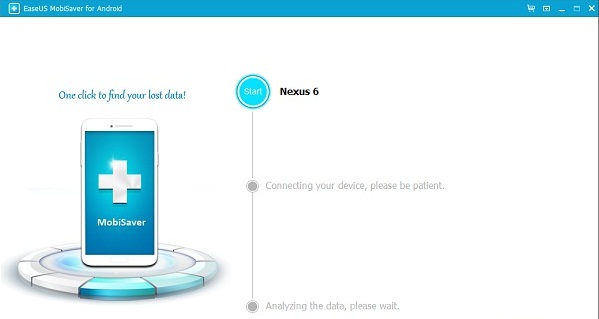
Hauptmerkmale:
• Es ermöglicht den Export der verlorenen Daten in verschiedenen Formaten
• Details der wiederhergestellten Daten wie Namen, Nummern usw. werden wiederhergestellt.
Teil 3: Jihosoft Mobile Recovery für Android
Jihosoft Mobile Recovery ist ein weiteres Samsung-Wiederherstellungstool, das aufgrund seiner Benutzerfreundlichkeit weit verbreitet ist. Mit den Anwendungen können Sie direkt nach verlorenen Daten suchen und diese dann in der Vorschau anzeigen, bevor Sie sie wiederherstellen können. Das Tool funktioniert auch gut mit allen Handymodellen und Android-Versionen. Sie können eine zeitlich begrenzte Testversion zum Testen erhalten und sehen, ob sie gut zu Ihrem Gerät passt.
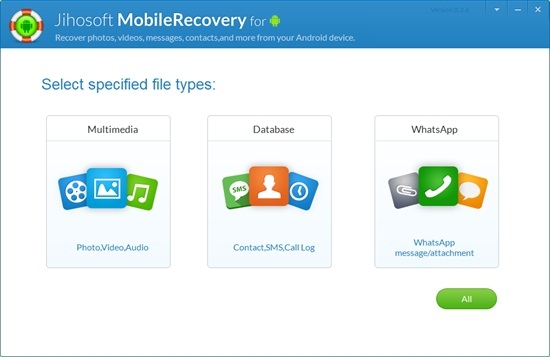
Hauptmerkmale:
• Es ist einfach zu bedienen und sicher
• Die Anwendung ermöglicht Ihnen eine Vorschau der Dateien vor der Wiederherstellung
Teil 5: iSkysoft Android-Datenwiederherstellung
iSkysoft Android Data Recovery ist ein vielseitiges Tool, mit dem Sie verlorene Daten auf Ihrem Telefon wiederherstellen können. Dieses ist intuitiv und einfach zu bedienen. Stellen Sie Ihre Daten in drei einfachen Schritten wieder her, unabhängig davon, welche Art von Android-Gerät Sie haben.
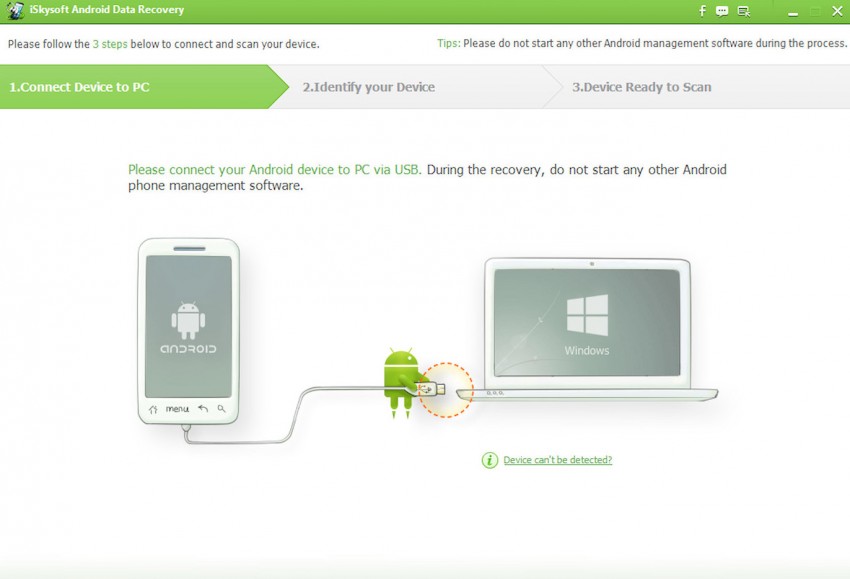
Hauptmerkmale
• Es kann Dateien sowohl vom internen Speicher als auch von der SD-Karte wiederherstellen
• Es hat volle Android-Kompatibilität
• Es kann Dateien von einem gesperrten Gerät wiederherstellen
Es gibt mehrere Situationen, die zu einem versehentlichen Datenverlust auf Ihrem Samsung-Telefon führen können. Die oben genannten Tools sind fantastisch für die Wiederherstellung solcher Daten. Sie ermöglichen Ihnen eine Vorschau der verlorenen Daten, damit Sie auswählen können, was Sie speichern möchten. Die Tools sind einfach zu bedienen und Sie werden dankbar sein, wenn Sie Ihre Daten problemlos wiederherstellen können. Exportieren Sie in verschiedene Formate und stellen Sie sicher, dass Ihre Daten sicher sind.
Samsung-Wiederherstellung
- 1. Samsung Fotowiederherstellung
- Samsung Fotowiederherstellung
- Gelöschte Fotos von Samsung Galaxy/Note wiederherstellen
- Galaxy Core Fotowiederherstellung
- Samsung S7 Fotowiederherstellung
- 2. Wiederherstellung von Samsung-Nachrichten/Kontakten
- Wiederherstellung von Samsung-Telefonnachrichten
- Wiederherstellung von Samsung-Kontakten
- Stellen Sie Nachrichten von Samsung Galaxy wieder her
- Stellen Sie Text von Galaxy S6 wieder her
- Wiederherstellung eines defekten Samsung-Telefons
- Samsung S7 SMS-Wiederherstellung
- Samsung S7 WhatsApp-Wiederherstellung
- 3. Samsung-Datenwiederherstellung
- Samsung-Telefonwiederherstellung
- Samsung-Tablet-Wiederherstellung
- Galaxy-Datenwiederherstellung
- Samsung Passwortwiederherstellung
- Samsung-Wiederherstellungsmodus
- Samsung SD-Kartenwiederherstellung
- Vom internen Samsung-Speicher wiederherstellen
- Stellen Sie Daten von Samsung-Geräten wieder her
- Samsung-Datenwiederherstellungssoftware
- Samsung-Wiederherstellungslösung
- Samsung-Wiederherstellungstools
- Samsung S7 Datenrettung



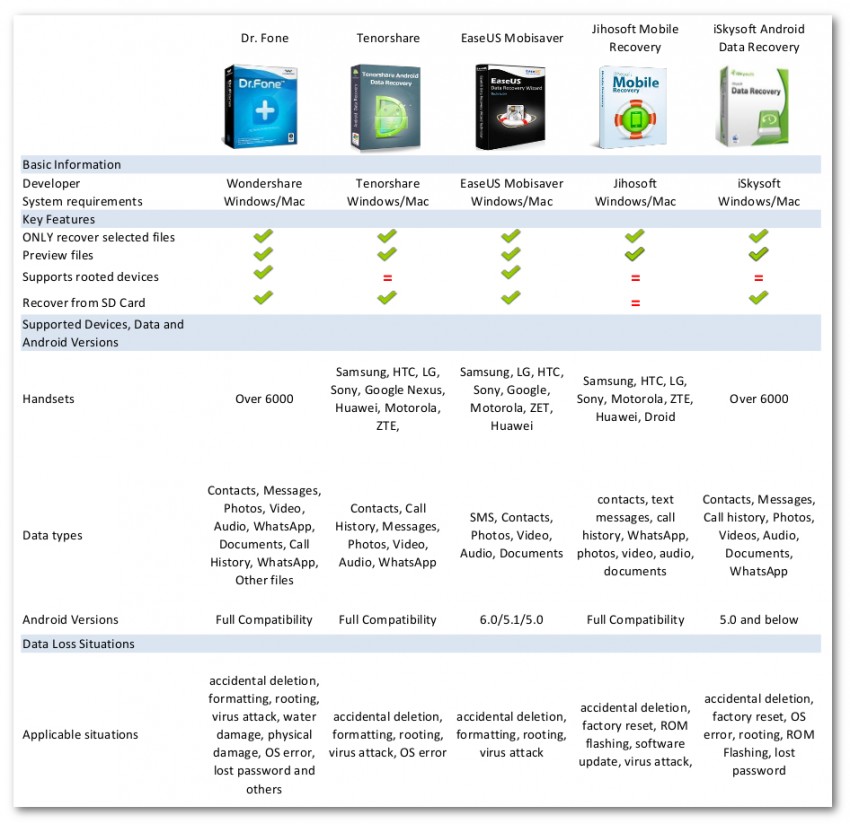



Alice MJ
Mitarbeiter Redakteur